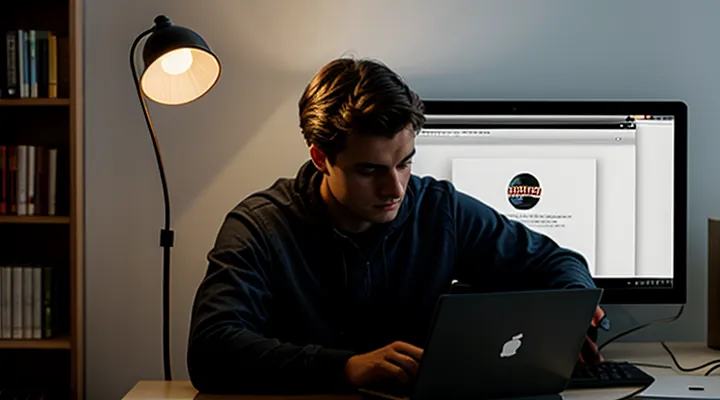Введение
Подготовка к восстановлению доступа
Проверка наличия доступа к привязанной почте или телефону
Для восстановления доступа к личному кабинету на портале госуслуг необходимо подтвердить, что вы по‑прежнему владеете привязанными к учётной записи электронным адресом и номером телефона. Без этой проверки система не позволит задать новый пароль.
Сначала откройте страницу входа и нажмите кнопку «Забыли пароль». Сервис предложит ввести ваш логин (ИНН, СНИЛС или номер телефона). После ввода система автоматически проверит, есть ли у вас привязанная почта и мобильный номер. Если один из способов привязан, будет отправлено подтверждающее сообщение.
Что нужно сделать, если доступ к привязанной почте сохранён:
- Откройте полученное письмо, в нём будет ссылка для создания нового пароля.
- Перейдите по ссылке, задайте пароль, отвечающий требованиям безопасности (минимум 8 символов, включающие буквы разного регистра, цифры и спецсимвол).
- Сохраните изменения и войдите в личный кабинет.
Что делать, если привязан только телефон:
- На экране появится поле для ввода кода, отправленного SMS.
- Введите полученный код, после чего система откроет форму создания нового пароля.
- Установите новый пароль, соблюдая правила сложности, и подтвердите его.
Если ни один из способов недоступен:
- На странице восстановления найдите опцию «Связаться со службой поддержки».
- Укажите свои персональные данные (ФИО, СНИЛС, паспортные данные) и опишите проблему.
- Специалисты проверят ваш профиль и предложат альтернативный способ подтверждения личности, например, визит в центр обслуживания.
Помните, что каждый из описанных методов требует наличия доступа к привязанному ресурсу. Проверка наличия доступа к почте или телефону – первый и обязательный шаг, без которого система не даст возможности задать новый пароль. Действуйте последовательно, и восстановление доступа пройдёт быстро и без лишних задержек.
Какие данные могут понадобиться
Для восстановления доступа к порталу государственных услуг без старого пароля потребуется собрать несколько проверенных данных, которые система использует для подтверждения вашей личности.
Во-первых, обязательны сведения из официальных документов: серия и номер паспорта, дата его выдачи, а также ИНН или СНИЛС. Эти параметры позволяют системе точно сопоставить вас с зарегистрированным пользователем.
Во-вторых, необходимы контактные данные, указанные в профиле: действующий номер мобильного телефона и/или адрес электронной почты. На эти каналы будет отправлен одноразовый код подтверждения, без которого процесс смены пароля завершить невозможно.
Третий набор информации включает в себя сведения о месте регистрации: полный адрес регистрации, а иногда и адрес фактического проживания. При запросе дополнительной верификации система сверяет эти данные с данными из государственных реестров.
Не забудьте подготовить ответы на контрольные вопросы, если они были заданы при первоначальной регистрации. Часто такие вопросы требуют указать, например, название школы, где вы учились, или имя первого домашнего животного.
Если у вас подключена двухфакторная аутентификация, потребуется также доступ к приложению‑генератору кодов или к SMS‑сообщениям, приходящим на привязанный телефон.
Список основных данных, которые могут понадобиться:
- Серия, номер и дата выдачи паспорта;
- ИНН или СНИЛС;
- Адрес электронной почты, указанный в профиле;
- Номер мобильного телефона, привязанный к аккаунту;
- Полный адрес регистрации (и при необходимости – фактического проживания);
- Ответы на контрольные вопросы (если они заданы);
- Доступ к средствам двухфакторной аутентификации (SMS, приложение‑генератор).
Подготовив эти сведения заранее, вы сможете быстро пройти процедуру восстановления пароля и вновь получить полный доступ к сервисам портала без лишних задержек.
Способы восстановления пароля
Через форму восстановления на портале
Шаг 1: Переход на страницу восстановления
Для начала процесса восстановления доступа к личному кабинету необходимо открыть страницу восстановления пароля. Перейдите на официальный сайт госуслуг — https://www.gosuslugi.ru. В правом верхнем углу главной страницы найдите кнопку «Войти» и нажмите её. После появления формы входа нажмите ссылку «Забыли пароль?».
Далее откроется отдельный интерфейс, где потребуется ввести один из идентификаторов, привязанных к вашему аккаунту:
- Личный номер записи (ЛНР) в системе;
- СНИЛС;
- ЭП (электронная подпись), если она была зарегистрирована.
После ввода выбранного идентификатора нажмите кнопку «Продолжить». Система проверит введённые данные и предложит дальнейшие шаги восстановления. На этом этапе вы уже успешно перешли к странице, где будет осуществлен процесс создания нового пароля.
Шаг 2: Ввод данных для идентификации
На втором этапе процедуры восстановления доступа требуется точно указать данные, позволяющие системе подтвердить вашу личность. Здесь важно ввести всю информацию без ошибок, иначе процесс будет прерван и вам придётся начинать заново.
- Фамилия, имя, отчество — пишите их так, как они указаны в паспорте.
- Дата рождения — вводите в формате ДД.ММ.ГГГГ.
- Номер телефона, привязанный к аккаунту — без пробелов и дополнительных символов.
- Электронный адрес, зарегистрированный в системе — проверьте, что в нём нет лишних пробелов.
- Серия и номер паспорта — указывайте без пробелов и дефисов.
После заполнения всех полей система проверит их совпадение с данными, хранящимися в базе. Если информация подтверждена, вы получите код подтверждения, который понадобится на следующем этапе. Ошибки в вводе немедленно приводят к отказу в идентификации, поэтому проверяйте каждую строку перед отправкой. Чем точнее и аккуратнее вы заполните форму, тем быстрее будет завершён процесс восстановления пароля.
Шаг 3: Выбор способа получения кода
Шаг 3 — выбор способа получения кода. На этом этапе система предлагает несколько вариантов доставки одноразового кода, который необходим для подтверждения личности. Выбирайте тот, который вам наиболее удобен и доступен в данный момент.
- SMS‑сообщение — кратчайший путь: код приходит сразу на ваш мобильный телефон. Убедитесь, что номер, указанный в профиле, актуален, иначе сообщение не будет доставлено.
- Голосовой звонок — полезен, если в зоне плохой сигнал сети передачи данных, но телефон принимает звонки. При звонке автоматический голос продиктует код.
- Электронная почта — подойдёт, если у вас есть доступ к привязанному ящику и вы хотите получить код без использования мобильного телефона. Проверьте папку «Спам», чтобы не пропустить письмо.
- Мобильное приложение «Госуслуги» — если приложение установлено и авторизовано, код появляется в специальном разделе «Коды подтверждения». Этот вариант исключает необходимость подключения к сети оператора.
После получения кода введите его в соответствующее поле на сайте. Если код не подходит или истёк, система предложит запросить новый, повторив выбранный способ доставки. При выборе метода учитывайте, насколько быстро вы сможете получить и ввести код, чтобы процесс восстановления доступа прошёл без задержек.
Шаг 4: Подтверждение кода и создание нового пароля
Шаг 4 — подтверждение кода и создание нового пароля. После того как система отправила вам одноразовый код на указанный при восстановлении номер телефона или электронную почту, необходимо ввести его в специальное поле. Ввод делается без задержек, код чувствителен к времени, поэтому действуйте быстро.
- Откройте форму ввода кода, появившуюся после подтверждения личности.
- Введите полученный цифирный код точно так, как он отображён в сообщении.
- Нажмите кнопку «Подтвердить». При правильном вводе система перейдёт к следующему этапу – созданию нового пароля.
Создание нового пароля требует соблюдения требований безопасности:
- длина пароля — не менее 8 символов;
- минимум одна заглавная буква, одна строчная и один цифровой символ;
- рекомендуется добавить специальный символ (например, @, #, $).
В полях «Новый пароль» и «Повторите пароль» введите одинаковую строку, проверяя, что она полностью соответствует требованиям. После ввода нажмите кнопку «Сохранить» или «Изменить пароль». Система сразу проверит совпадение и корректность пароля, а в случае успеха выдаст подтверждение о завершении процедуры. Теперь вы можете входить в личный кабинет Госуслуг, используя только что созданный пароль.
Через мобильное приложение Госуслуги
Шаг 1: Открытие приложения
Шаг 1: Открытие приложения.
Для начала необходимо запустить мобильный клиент «Госуслуги» на смартфоне или планшете. Найдите иконку программы — обычно она выглядит как синяя кнопка с белой надписью «Госуслуги». Нажмите на неё один раз; приложение загрузится и отобразит главный экран.
Если приложение не установлено, скачайте его из официального магазина приложений (Google Play или App Store). После установки откройте файл — процесс идентичен описанному выше.
В случае, когда при запуске появляется запрос на ввод пароля, просто нажмите кнопку «Забыли пароль?», чтобы перейти к процессу восстановления. Это первый необходимый шаг перед тем, как можно будет задать новый пароль.
Шаг 2: Выбор опции восстановления доступа
На следующем этапе процесса восстановления доступа необходимо выбрать подходящий способ получения кода подтверждения. После ввода логина система предложит несколько вариантов: отправка SMS‑сообщения на привязанный номер мобильного телефона, получение кода по электронной почте, либо использование одноразового пароля из мобильного приложения «Госуслуги».
- SMS – самый быстрый способ: код приходит в течение нескольких секунд, после чего его можно ввести в поле подтверждения.
- Электронная почта – удобен, если телефон недоступен; письмо с кодом приходит на зарегистрированный адрес, проверьте папку «Спам», если его нет во входящих.
- Мобильное приложение – генерирует код в реальном времени; откройте раздел «Безопасность», выберите «Получить код», скопируйте его и введите в форму.
Выбор зависит от того, какой канал связи у вас актуален. После получения кода система проверит его корректность и предоставит возможность задать новый пароль. Действуйте быстро, код действителен ограниченное время, обычно пять минут. Если код не пришёл, повторите запрос, убедившись, что выбранный способ действительно привязан к вашему аккаунту.
Шаг 3: Следование инструкциям на экране
Шаг 3 — следуйте инструкциям, которые появляется на экране. После того как система проверила вашу личность, перед вами откроется форма восстановления доступа. Не откладывайте действия, каждый пункт имеет чёткую цель и требует немедленного выполнения.
-
Ввод кода подтверждения. На ваш телефон или электронную почту будет отправлен одноразовый код. Введите его в поле «Код подтверждения». Ошибки в этом шаге невозможны, если код введён точно так, как получен.
-
Ответы на контрольные вопросы. Если в профиле заранее заданы вопросы безопасности, система предложит их. Дайте ответы без задержек, используя те формулировки, которые вы указывали при регистрации.
-
Создание нового пароля. Введите желаемый пароль дважды. Он должен соответствовать требованиям: минимум 8 символов, включать заглавные и строчные буквы, цифры и специальные знаки. Система сразу проверит соответствие и выдаст сообщение об ошибке, если условие нарушено.
-
Подтверждение изменения. После ввода нового пароля нажмите кнопку «Сохранить» или «Подтвердить». На экране появится уведомление о успешном обновлении учётных данных. Закройте окно и выполните вход, используя только что созданный пароль.
Каждый пункт следует выполнять последовательно, без пропусков. При соблюдении всех инструкций система мгновенно завершит процесс восстановления доступа, и вы снова получите полный контроль над своим аккаунтом на портале государственных услуг.
Через отделения МФЦ или Сбербанка
Шаг 1: Подготовка необходимых документов
Для начала необходимо собрать пакет документов, который подтвердит вашу личность и даст право на восстановление доступа к личному кабинету. Без этого шага процесс будет невозможен, независимо от того, где вы находитесь и какие технические средства используете.
- Паспорт гражданина РФ (оригинал и копия). Это основной документ, удостоверяющий личность.
- СНИЛС (страница с номером и ФИО). СНИЛС часто требуется в качестве дополнительного идентификатора.
- ИНН (если он указан в профиле). Наличие ИНН ускорит проверку данных.
- Справка о регистрации по месту жительства (выданная в поликлинике или через портал Госуслуг). Она подтверждает ваш текущий адрес.
- Электронная почта, привязанная к аккаунту, и телефонный номер, указанные в профиле. Эти контакты понадобятся для получения кода подтверждения.
Все документы должны быть актуальными, читабельными и соответствовать требованиям службы поддержки. После их подготовки вы сможете перейти к следующему этапу – подаче заявки на восстановление пароля через официальный сайт или в отделении МФЦ. Чем точнее и полнее будет собранный комплект, тем быстрее будет завершён процесс восстановления доступа.
Шаг 2: Посещение выбранного отделения
После того как вы определились с нужным отделением, следует немедленно отправиться туда. Подготовьте все необходимые документы заранее: паспорт гражданина РФ, СНИЛС, а также справку из банка или иной документ, подтверждающий ваш ИНН, если он указан в профиле. Если у вас есть мобильный телефон, возьмите его – в некоторых пунктах используют его для получения одноразового кода подтверждения.
При входе в отделение предъявите паспорт и объясните сотруднику, что вам необходимо восстановить доступ к личному кабинету на портале государственных услуг. Специалист проверит вашу личность, сверив данные из паспорта с информацией, хранящейся в базе. После подтверждения идентификации вам будет выдана временная учетная запись или предоставлена возможность установить новый пароль непосредственно на месте.
Важно помнить о следующих моментах:
- Приходите в часы, когда отделение работает без перерывов, чтобы избежать лишних ожиданий.
- Если возможно, запишитесь на приём онлайн – это сократит время ожидания в очереди.
- Сохраняйте полученные коды и подтверждения, они могут потребоваться для дальнейших действий в системе.
Сотрудник отделения введёт новый пароль в систему, а вы получите подтверждение о его успешной установке. После этого вы сможете сразу же войти в личный кабинет, используя новую комбинацию логина и пароля. Если возникнут вопросы, не стесняйтесь обратиться к сотруднику за разъяснениями – они обязаны предоставить полную информацию о дальнейших шагах.
Шаг 3: Подтверждение личности и получение временного пароля
После того как вы ввели номер телефона и получили код подтверждения, система переходит к третьему этапу – проверке личности и выдаче временного пароля. На этом этапе важно действовать быстро и точно, потому что от правильности введённых данных зависит возможность дальнейшего восстановления доступа.
-
Выбор способа подтверждения. На экране появятся несколько вариантов: подтверждение через СМС, звонок на мобильный телефон, электронную почту, а также использование токена «Госуслуги». Выберите тот, который вам наиболее удобен и доступен в данный момент.
-
Ввод кода. После выбора способа система отправит одноразовый код. Введите его в отведённое поле без пробелов и лишних символов. Ошибки в коде приводят к его автоматическому аннулированию, поэтому проверяйте каждую цифру перед отправкой.
-
Ответы на контрольные вопросы. Если ваш аккаунт был ранее привязан к дополнительным вопросам безопасности (например, дата рождения, место работы, последний номер паспорта), система запросит их. Ответьте точно – любые отклонения могут привести к отказу в выдаче временного пароля.
-
Получение временного пароля. После успешного подтверждения личности система сгенерирует временный пароль и отобразит его на экране. Он будет действовать ограниченное время (обычно 30 минут) и позволит зайти в личный кабинет без использования старого пароля.
-
Сразу же смените пароль. Войдя в систему с временным паролем, зайдите в раздел «Настройки безопасности» и задайте новый пароль, отвечающий требованиям: минимум 8 символов, наличие заглавных и строчных букв, цифр и специальных знаков. Сохраните изменения и выйдите из аккаунта.
Помните, что всё, что происходит в этом этапе, контролируется автоматически, и любые задержки могут привести к истечению срока действия временного пароля. Поэтому вводите коды и ответы без промедления, а после входа в личный кабинет немедленно меняйте пароль. Такой подход гарантирует быстрый и надёжный возврат к полному использованию сервиса «Госуслуги».
Меры предосторожности после восстановления
Создание надежного пароля
Если вы забыли пароль от личного кабинета на портале государственных услуг, восстановление доступа происходит через стандартный механизм восстановления. Перейдите на страницу входа, нажмите кнопку «Забыли пароль» и введите зарегистрированный номер телефона или адрес электронной почты. Система пришлёт одноразовый код подтверждения, который необходимо ввести в специальное поле. После ввода кода откроется форма создания нового пароля.
При формировании нового пароля следует придерживаться правил, гарантирующих его надёжность. Основные требования:
- длина не менее 12 символов;
- наличие заглавных и строчных букв;
- включение цифр и специальных знаков (например, @, #, $);
- отсутствие последовательных символов клавиатуры (12345, qwerty) и личных данных (дата рождения, фамилия);
- отсутствие повторяющихся подряд символов (aaa, 111).
Создавая пароль, используйте фразы, которые трудно подобрать автоматически, но которые легко запомнить. Например, возьмите цитату из книги, замените некоторые буквы цифрами и добавьте специальный символ в середину.
После ввода нового пароля система проверит его соответствие требованиям и предложит сохранить изменения. Важно сразу запомнить новый пароль или записать его в надёжный менеджер паролей. Если при восстановлении доступа возникнут проблемы, обратитесь в службу поддержки портала — они помогут подтвердить личность и завершить процесс.
Следуя этим рекомендациям, вы быстро восстановите доступ к сервису и обеспечите высокий уровень защиты своего аккаунта.
Настройка двухфакторной аутентификации
Если вы потеряли старый пароль на портале государственных услуг, первым делом необходимо воспользоваться функцией восстановления доступа. На странице входа нажмите кнопку «Забыли пароль», введите зарегистрированный номер телефона или адрес электронной почты и подтвердите запрос кодом, который придёт в виде SMS‑сообщения или письма. После ввода кода система предложит создать новый пароль – выберите надёжный, состоящий из букв разного регистра, цифр и специальных символов.
После успешного изменения пароля настоятельно рекомендуется включить двухфакторную аутентификацию. Этот механизм добавляет второй уровень защиты и существенно уменьшает риск несанкционированного доступа. Процесс настройки выглядит так:
- Войдите в личный кабинет, перейдите в раздел «Безопасность»;
- Найдите пункт «Двухфакторная аутентификация» и активируйте его;
- Выберите предпочтительный способ получения кода: мобильное приложение (Google Authenticator, Authy) или SMS‑сообщения;
- Привяжите устройство, отсканировав QR‑код или введя секретный ключ вручную;
- Сохраните резервные коды в надёжном месте – они понадобятся, если вы потеряете доступ к телефону.
После завершения всех шагов каждый вход в систему будет требовать не только пароль, но и одноразовый код, генерируемый приложением или отправляемый на телефон. Это делает ваш аккаунт практически неуязвимым даже в случае компрометации пароля. Не откладывайте настройку двухфакторной аутентификации – это простое действие, которое гарантирует надёжную защиту ваших персональных данных на портале государственных услуг.
Обновление контактных данных
Если пароль утерян, восстановление начинается с подтверждения личности через зарегистрированные контактные данные. Поэтому первым делом проверьте, актуальны ли телефон и электронная почта, указанные в профиле. При их несоответствии процесс восстановления будет прерван.
- Откройте страницу входа на Госуслугах и нажмите кнопку «Забыли пароль?».
- В появившемся окне введите логин (ИНН, СНИЛС или номер мобильного телефона) и подтвердите действие кодом, который придёт на привязанный номер телефона или в электронную почту.
- Если код не поступил, значит указанные контакты устарели. Перейдите в раздел «Личный кабинет → Профиль → Контактные данные» и обновите их:
- введите актуальный номер мобильного телефона;
- укажите действующий адрес электронной почты;
- сохраните изменения, подтвердив их через СМС‑код или письмо‑подтверждение.
- После обновления контактов повторите запрос восстановления пароля. На новые данные придёт одноразовый код, который необходимо ввести в специальное поле.
- Система предложит задать новый пароль. Выберите сложный вариант, включающий заглавные и строчные буквы, цифры и специальные символы, и сохраните его.
Важно помнить, что без актуальных контактных данных система не сможет подтвердить вашу личность, и процесс восстановления будет невозможен. Поэтому регулярно проверяйте и обновляйте информацию в личном кабинете. Это гарантирует быстрый доступ к сервису даже в случае утери пароля.